Reklame
Chromes indbyggede faneforvaltningsfunktioner Master Tab Management i Chrome med disse indbyggede funktionerDet er tid til at mestre fanehåndtering i Chrome. Lad os se, hvad der er muligt uden at installere en enkelt udvidelse. Læs mere kan hjælpe dig med at administrere faner godt, men udvidelser fra Chrome Web Store kan gøre dette job endnu bedre.
Når du støder på udvidelsesfiler til administration af faner, er det normalt i forbindelse med håndtering af inaktive faner og gemme hukommelse. Men der er mere at styre fanebladet end det, og de udvidelser, vi vil dække i dag, vil bevise det. Før vi kommer til dem, lad os se hurtigt på tre hukommelsesbesparende udvidelser, som Chrome-brugere sværger ved.
- OneTab - Lukker aktive faner og grupperer dem i bundter, som du kan gendanne med et enkelt klik.
- The Great Suspender - Tillader dig at suspendere faner, der er inaktive, som du ikke ønsker at lukke, der vises i det aktuelle vindue osv.
- Fanen Snooze - Sætter faner, indtil du har brug for dem næste. Du kan endda planlægge faner, der skal åbnes til faste tidspunkter Sådan planlægges faner, der skal åbnes på faste tidspunkter i Chrome og FirefoxDu har en masse faner åbne, mange af dem vigtige, men ikke vigtige lige nu. Med et par udvidelser kan du lukke disse faner lige nu og indstille dem til automatisk at åbne senere. Læs mere .
Installer alle disse, og tjek derefter de følgende ideer.
1. Tabli - At se faner i en rulleliste
Når du installerer Tabli, vil du være i stand til at se alle dine åbne faner i en letlæselig liste i en dropdown. Klik på Tablis værktøjslinjeikon for at få dropdown til at vises.
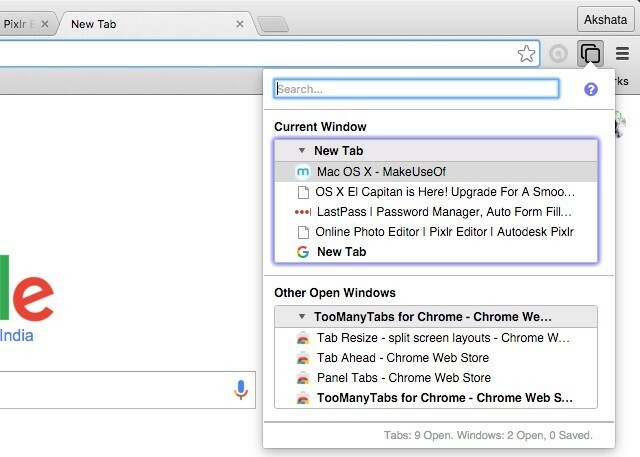
Med fanerne grupperet pænt i separate sektioner baseret på de vinduer, de hører til, skal du være i stand til at finde faner hurtigere end normalt. Du kan også søge efter faner efter navn ved hjælp af søgefeltet, der er integreret i dropdown. Dette er ret tidsbesparende, når du har et stort antal faner åbne.
Tabli giver dig endda mulighed for at manipulere faner fra rullelisten ved at behandle hver fane som et link. Dette betyder, at du får adgang til den samme kontekstmenu for rullemenuerne, som du gør for links på websider.
Hvis du vil have et anstændigt alternativ til Tabli, så prøv TabJump - Intelligent Tab Navigator, der tager en lignende, dropdown-baseret tilgang til arrangering af faner. Hvis du ikke kan lide ideen om at sætte dine faner i en dropdown, kan du prøve at eksperimentere med et par andre visninger. For eksempel kan du placere faner i flydende paneler uden for Chrome med panelfaner eller i en pop-out sidefeltkontur med Faner Outliner.

Med fanebladstørrelse får du den meget efterspurgte delt skærmevne El Capitan's opdelte visning ser ud til at være nytteløs, indtil du faktisk bruger denSplit View virker som en gimmick, indtil du bruger den et stykke tid. Så undrer du dig over, hvordan du brugte din Mac uden den. Læs mere der giver dig mulighed for at multi-opgave, i dette tilfælde, mens du gennemser. Udvidelsen åbner den aktive fane og dem til højre i separate opdelte vinduer baseret på et layout, du vælger. Klik på udvidelsens værktøjslinjeknap for at vælge et layout, konfigurere nye layouts og administrere fanebladjustering.
3. Fanen foran - At finde faner hurtigere
Hvis du har et latterligt antal faner åbne, er Tab Ahead for dig. Det giver dig mulighed for at finde faner i det aktuelle vindue efter deres titel eller URL. Må ikke bekymre dig om ikke at være i stand til at huske dem nøjagtigt. Delvise kampe fungerer fint.
Hvis du gerne vil have fanen Forud for at vise søgeresultater fra alle vinduer i stedet for bare den nuværende, skal du gå til udvidelsen Muligheder side for at foretage denne ændring.

Der er ikke meget til udvidelsen virkelig. Du installerer den, klikker på knappen på værktøjslinjen, indtaster din forespørgsel i fanebladets søgefelt og klikker på det rigtige resultat for at springe til denne fane med det samme. Hurtigt og smertefrit er, hvordan vi ville sige det!
Hvis du er fan af Chromes omnibox-supermakter 11 hurtige tricks til at blive en Chrome Omnibox-strømbrugerVil du blive en Omnibox-strømbruger og spare masser af tid og tastetryk? Alt hvad du behøver er et par gode udvidelser og lidt viden om, hvordan man justerer søgeindstillingerne ... Læs mere , installer Fanebladssøgning i stedet for Tab foran. Førstnævnte giver dig en søgemaskine, der er knyttet til nøgleordet fanen.
Når du har installeret TabTabSearch, er det sådan, du søger efter en åben fane: Skriv fanen i omnibox, ramte Tab nøgle, indtast en del af fanenavnet eller URL'en, du leder efter, og tryk på Gå ind. Dette fører dig med det samme til fanen med den nærmeste matchning med det samme.

TooManyTabs giver dig et fugleperspektiv af alle dine åbne faner. Det tager en billedbaseret tilgang til fanehåndtering og viser miniatureeksempler på dine åbne faner.
Sammenlignet med Tabli har TooManyTabs et mere omfattende funktionssæt. Det giver dig mulighed for at sortere faner, organisere dem, søge efter dem, suspendere inaktive, gendanne lukkede faner og endda gøre grænsefladen smukkere med brugerdefinerede temaer.
Hvis du også bruger Firefox, skal du tjekke TooManyTabs - Gemmer din hukommelse til Firefox. [Ikke længere tilgængelig]
5. Dul genvejene til fanen - For at lukke faner med tastaturgenveje
Når en automatisk afspilning af video i en af dine (hundrede!) Faner fortvinger dig, dig kunne rolig, højreklik på denne fane, og vælg indstillingen til at slå den fra ...hvis du formår at finde denne fane først uden at blive skør. Eller du kan dæmpe den dumme fane med en hurtig kombination af tastaturet. Genvejstaster til fane gør det muligt.
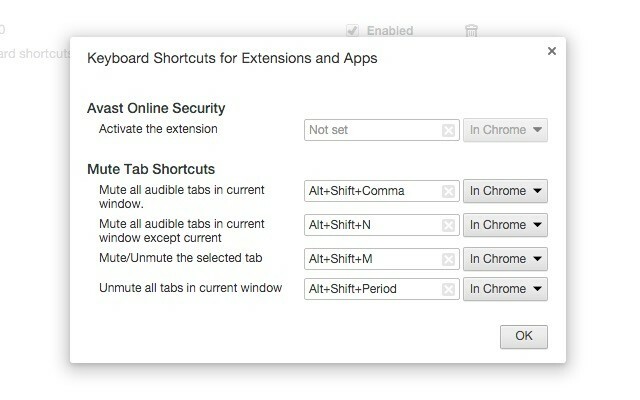
Udvidelsen har et sæt standardgenveje, der giver dig mulighed for at slå alle tapper til / fra, slå den aktuelle fane fra eller slå alle fanerne med undtagelse af den aktuelle. Hvis du vil finjustere disse shortctus, skal du gå til Udvidelser> Tastaturgenveje.
For at dæmpe-genveje fungerer, skal du lave en lille finjustering chrome: // flags: Indstil Aktivér fane lyddæmpende UI-kontrol flag til Aktiveret. For øvrig vil denne finjustering også give dig mulighed for at slå en fane ved at klikke på den lille lydstyrkeindikator ved siden af fanenavnet.
Clutter Free's job er ligetil. Det sikrer, at du ikke åbner en anden forekomst af en fane, der allerede er åben i nogen af de aktuelle vinduessessioner. Hvis du forsøger at kopiere en fane ubevidst, fører Clutter Free dig til den identiske fane, der allerede er åben.
Klik på udvidelsens værktøjslinjeknap for at finde muligheden for at hvidliste en fane og lade den have duplikater på tværs af vinduer.
7. TabCloud - At tage dine faner overalt
Tænk på TabCloud som en slags Dropbox til Chrome. Det giver dig mulighed for at synkronisere dine faner på tværs af computere.
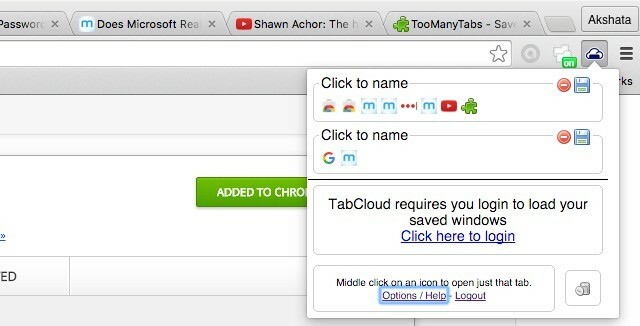
Brug TabCloud til at gemme vinduessessioner til senere. Ved at klikke på udvidelsens værktøjslinjeknap vises en popup, hvor du kan se en "faviconized" visning af dine åbne faner, arrangeret af vinduessessioner. Du kan endda navngive vinduessessioner for let identifikation og træk og slip faner imellem dem.
Sæt de bedste udvidelser til at arbejde
At have et system på plads til at kontrollere faner kan gøre din browsing produktiv og underholdende 25 Chrome-udvidelser for at gøre dig mere produktivVi hører så meget om produktivitet. Hvordan bliver vi mere produktive? Hvad kan hjælpe os med at være ekstra produktive? Hvilke værktøjer gør os mest produktive? Læs mere . Du behøver ikke engang at udføre den tunge løft, fordi der er så mange pæne små Chrome-udvidelser, der er villige til at gøre arbejdet for dig.
Hvilke udvidelser betragter du som uundværlig til styring af faner i Chrome? Skriv dine favoritter til os i kommentarerne!
Akshata uddannet i manuel test, animation og UX-design inden han fokuserede på teknologi og skrivning. Dette samlede to af hendes yndlingsaktiviteter - give mening af systemer og forenkle jargon. Hos MakeUseOf skriver Akshata om at få det bedste ud af dine Apple-enheder.